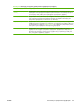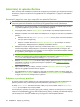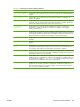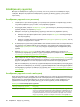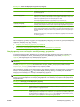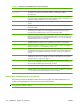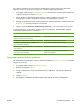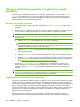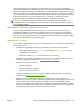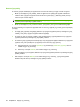HP CM8060 / CM8050 Color MFP with Edgeline Technology - User Guide
Όνομα επιλογής Περιγραφή
Προσανατολισμός
περιεχομένου
Χρησιμοποιήστε αυτή τη δυνατότητα για να καθορίσετε τον τρόπο με τον οποίο θα τοποθετηθεί
στη σελίδα το περιεχόμενο της πρωτότυπης σελίδας: με κατακόρυφο ή οριζόντιο
προσανατολισμό.
Θήκη εξόδου Χρησιμοποιήστε αυτή τη δυνατότητα για να επιλέξετε μια θήκη εξόδου για τα αντίγραφα. Εάν
είναι εγκατεστημένο το προαιρετικό Πολυλειτουργικό εξάρτημα τελικής επεξεργασίας HP , τα
συρραμένα αντίγραφα παραδίδονται πάντα στη θήκη εξόδου 5.
Σελίδες ανά φύλλο Χρησιμοποιήστε αυτή τη δυνατότητα για να αντιγράψετε πολλαπλές σελίδες σε μία σελίδα
χαρτιού.
Υδατογράφημα Χρησιμοποιήστε αυτή τη δυνατότητα για να εκτυπώσετε ημι-διαφανές κείμενο διαγώνια στο
κέντρο κάθε σελίδας.
Επικαλύψεις Χρησιμοποιήστε αυτή τη δυνατότητα για να εκτυπώσετε μια ημι-διαφανή εικόνα σε κάθε σελίδα.
Οι επικαλύψεις είναι παρόμοιες με τα υδατογραφήματα, αλλά οι επικαλύψεις μπορεί να
αποτελούνται από οποιαδήποτε εικόνα, όπως το λογότυπο μιας εταιρίας.
Σελίδες κεφαλαίου Χρησιμοποιήστε αυτή τη δυνατότητα για να αντιγράψετε έγγραφα που έχουν κεφάλαια.
Μπορείτε να προσδιορίσετε ότι τα κεφάλαια θα αρχίζουν πάντοτε είτε στην αριστερή είτε στη
δεξιά σελίδα. Εάν χρειαστεί, η συσκευή εισαγάγει κενές εικόνες, ώστε η πρώτη σελίδα κάθε
κεφαλαίου να βρίσκεται στη σωστή πλευρά.
Σήμανση ημερομηνίας/ώρας Χρησιμοποιήστε αυτή τη δυνατότητα για να εκτυπώσετε την ημερομηνία και την ώρα στα
αντίγραφα. Μπορείτε να ελέγξετε το στυλ της αρίθμησης και τη θέση των πληροφοριών.
Σήμανση αριθμού σελίδας Χρησιμοποιήστε αυτή τη δυνατότητα για να εκτυπώσετε αριθμούς σελίδας στα αντίγραφα.
Μπορείτε να ελέγξετε το στυλ της αρίθμησης και τη θέση της.
Κείμενο σήμανσης Χρησιμοποιήστε αυτή τη δυνατότητα για να εκτυπώσετε ένα προκαθορισμένο μήνυμα κειμένου
στα αντίγραφα ή να εκτυπώσετε ένα μήνυμα που θα καθορίσετε. Η σήμανση κειμένου είναι
παρόμοια με ένα υδατογράφημα, αλλά μπορείτε να ελέγξετε τη θέση της στη σελίδα και τη
γωνία της.
Αριθμός ομάδας σήμανσης Χρησιμοποιήστε αυτή τη δυνατότητα για να εκτυπώσετε τον αριθμό ομάδας στα αντίγραφα. Για
παράδειγμα, εάν κάνετε πέντε αντίγραφα ενός εγγράφου, κάθε σελίδα στην πρώτη ομάδα
αντιγράφων θα έχει ως σήμανση τον αριθμό 1.
Πλήρους κάλυψης Εάν το πρωτότυπο έγγραφο έχει εκτυπωθεί κοντά στα άκρα, χρησιμοποιήστε αυτή τη
δυνατότητα για να εξασφαλίσετε ότι θα γίνει αντιγραφή της μέγιστης ποσότητας περιεχομένου.
Ωστόσο, μπορεί να εμφανιστούν σκιές κατά μήκος των άκρων.
Μετακίνηση εικόνας Χρησιμοποιήστε αυτή τη δυνατότητα για να μετατοπίσετε την εικόνα επάνω στη σελίδα.
Επανάληψη εικόνας Χρησιμοποιήστε αυτή τη δυνατότητα για να αντιγράψετε την ίδια εικόνα πολλαπλές φορές σε
ένα φύλλο χαρτιού. Για να χρησιμοποιήσετε αυτή τη δυνατότητα, τοποθετήστε το πρωτότυπο
στην επιτραπέζια γυάλινη επιφάνεια και αφήστε ανοικτό το κάλυμμα.
Ανάκτηση αποθηκευμένων εργασιών
Στη συσκευή, μπορείτε να ανακτήσετε και να εκτυπώσετε εργασίες που είναι αποθηκευμένες στη
συσκευή, είτε σαρώθηκαν από τη συσκευή είτε τις έστειλε υπολογιστής.
ΣΗΜΕΙΩΣΗ Ανάλογα με τον τρόπο που ο διαχειριστής συστήματος έχει διαμορφώσει τη συσκευή,
ίσως χρειαστεί να κάνετε σύνδεση.
Πίνακας 2-7 Επιλογές για αποθηκευμένες εργασίες (συνέχεια)
48 Κεφάλαιο 2 Χρήση της συσκευής ELWW